什麼是惡意軟體 HackTool:Win32/Keygen?如何去除?

您是否掃描過您的設備並發現它感染了 HackTool:Win32/Keygen?在您使用破解或金鑰產生器啟動進階軟體後,Windows Defender 可能會自動警告您有關此惡意軟體的存在。
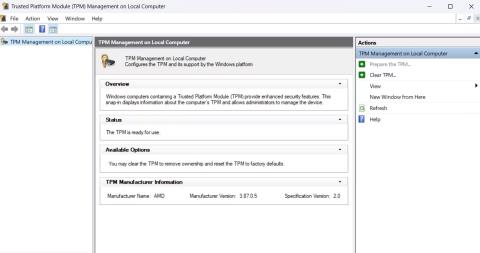
可信任平台模組 (TPM) 是一種安全晶片,可協助保護您的電腦免受惡意軟體和其他攻擊。它在Windows 11安裝過程中發揮著重要作用,也是Windows Hello和 BitLocker 等一些安全功能不可或缺的一部分。
如果您因任何原因需要刪除 TPM,那麼您來對地方了。本指南將向您展示在 Windows 11 上刪除 TPM 的 4 種方法。
我什麼時候應該刪除 TPM?這樣做安全嗎?
儘管 TPM 可以保護敏感資料並防止透過電腦硬體進行駭客攻擊,但在以下一些情況下您應該刪除電腦上的 TPM。
刪除電腦上的 TPM 是完全安全的。但是,請記住,此操作將刪除 TPM 產生的所有加密金鑰以及關聯的受保護資料。此數據包含與虛擬智慧卡或登入 PIN 相關的資訊。
因此,備份受 TPM 保護的 Windows 資料以防止任何資料遺失非常重要。
在 Windows 11 上刪除 TPM 的 4 種方法
1. 如何使用TPM管理控制台刪除TPM
TPM 管理控制台可讓您管理電腦上安裝的 TPM。您可以使用它來啟用或停用 TPM、清除 TPM 以及管理 TPM 金鑰。
若要使用它清除或重設 TPM,請按照下列步驟操作:
1.同時按下Win + R鍵開啟「執行」對話框。
2.在搜尋欄中輸入tpm.msc ,然後按Enter。
3. 按一下「操作」區段中的「清除 TPM」選項。

刪除 TPM 控制台中的 TPM 選項
4. 點選重新啟動。

TPM 控制台中的重新啟動按鈕
您的電腦現在將重新啟動以完成 TPM 重置程序。
2. 如何使用 Windows 安全應用程式刪除 TPM
若要使用 Windows 安全應用程式刪除 TPM,請執行下列步驟:
1. 開啟「開始」功能表,在搜尋列中輸入「Windows 安全性」 ,然後按Enter。
2.從左側邊欄中選擇設備安全性,然後按一下安全處理器詳細信息

Windows 安全性中的安全處理器詳細資訊選項
3. 點選安全處理器故障排除。

Windows 安全應用程式中的安全處理器故障排除選項
4. 從選擇下拉式選單中選擇刪除 TPM 的原因。

選擇刪除 TPM 的原因
5. 點選清除 TPM。

Windows 安全性中的清除 TPM 按鈕
6. 點選清除並重新啟動。

Windows 安全性中的清除並重新啟動選項
您的電腦現在將重新啟動。如果您以前使用過Windows Hello ,則必須對其進行設定。
3. 如何使用 Windows PowerShell 刪除 TPM

在 Windows PowerShell 中刪除 TPM 指令
Windows PowerShell是一個命令列工具,可讓您在電腦上執行進階操作。
若要使用 PowerShell 刪除 TPM,請使用管理員權限開啟 Windows PowerShell,鍵入Clear-Tpm並按下Enter。
4.如何透過BIOS清除TPM
您可以從BIOS配置電腦的安全層,包括 TPM 。以下是從 BIOS 重置 TPM 的步驟:
1. 重新啟動電腦並按 BIOS 鍵(通常是F2或Del鍵)存取 BIOS 選單。
2. 切換到安全性標籤。

BIOS 選單中的安全性選項卡
3. 按一下「清除 TPM」選項,然後從提示中選擇「是」 。

BIOS 選單中的 Yes 選項
4. 切換到退出標籤並選擇儲存變更並退出。然後,選擇是。

儲存 BIOS 中更改的選項
完成了!您的電腦將重新啟動,並且您可以選擇在登入畫面上設定 PIN,這表示您已成功刪除 TPM。
您是否掃描過您的設備並發現它感染了 HackTool:Win32/Keygen?在您使用破解或金鑰產生器啟動進階軟體後,Windows Defender 可能會自動警告您有關此惡意軟體的存在。
探索如何在Windows 10上建立和管理還原點,這是一項有效的系統保護功能,可以讓您快速還原系統至先前狀態。
您可以使用以下 15 種方法輕鬆在 Windows 10 中開啟<strong>裝置管理員</strong>,包括使用命令、捷徑和搜尋。
很多人不知道如何快速顯示桌面,只好將各個視窗一一最小化。這種方法對於用戶來說非常耗時且令人沮喪。因此,本文將向您介紹Windows中快速顯示桌面的十種超快速方法。
Windows Repair 是一款有效的 Windows 錯誤修復工具,幫助使用者修復與 Internet Explorer、Windows Update 和其他重要程式相關的錯誤。
您可以使用檔案總管選項來變更檔案和資料夾的工作方式並控制顯示。掌握如何在 Windows 10 中開啟資料夾選項的多種方法。
刪除不使用的使用者帳戶可以顯著釋放記憶體空間,並讓您的電腦運行得更流暢。了解如何刪除 Windows 10 使用者帳戶的最佳方法。
使用 bootsect 命令能夠輕鬆修復磁碟區引導程式碼錯誤,確保系統正常啟動,避免 hal.dll 錯誤及其他啟動問題。
存檔應用程式是一項功能,可以自動卸載您很少使用的應用程序,同時保留其關聯的檔案和設定。了解如何有效利用 Windows 11 中的存檔應用程式功能。
要啟用虛擬化,您必須先進入 BIOS 並從 BIOS 設定中啟用虛擬化,這將顯著提升在 BlueStacks 5 上的效能和遊戲體驗。








